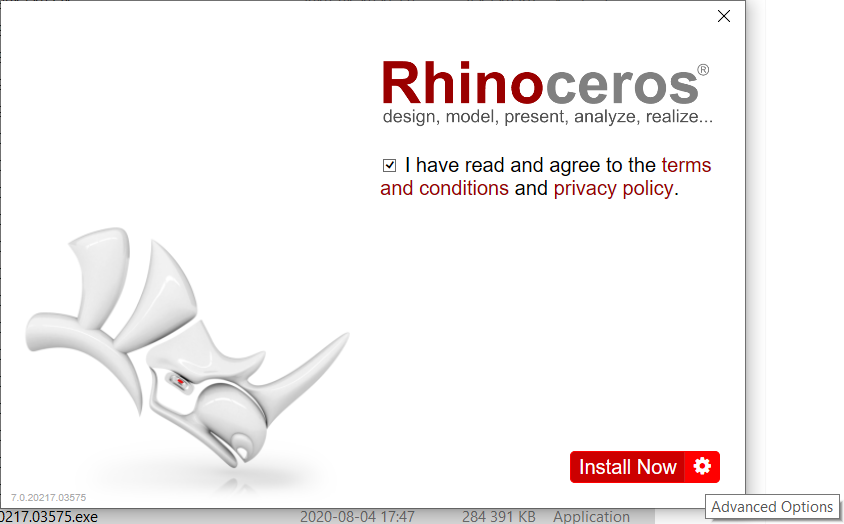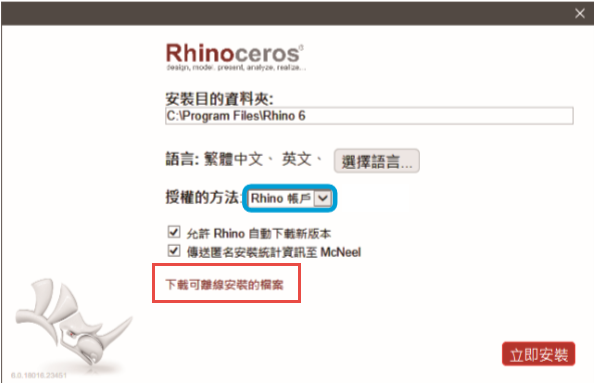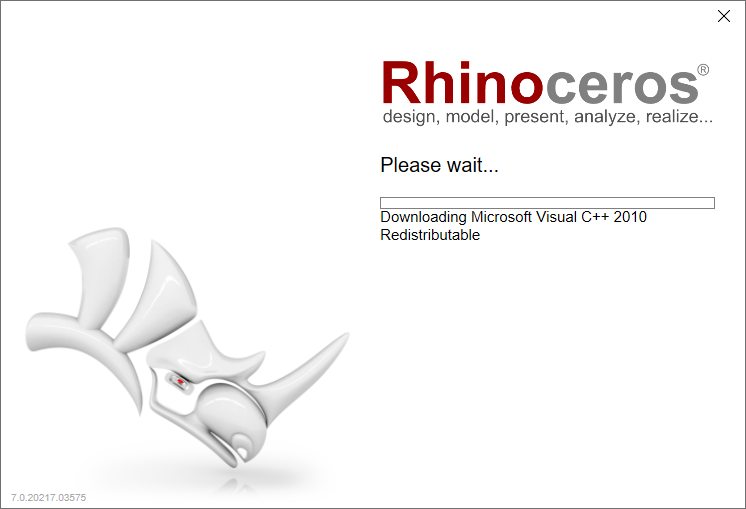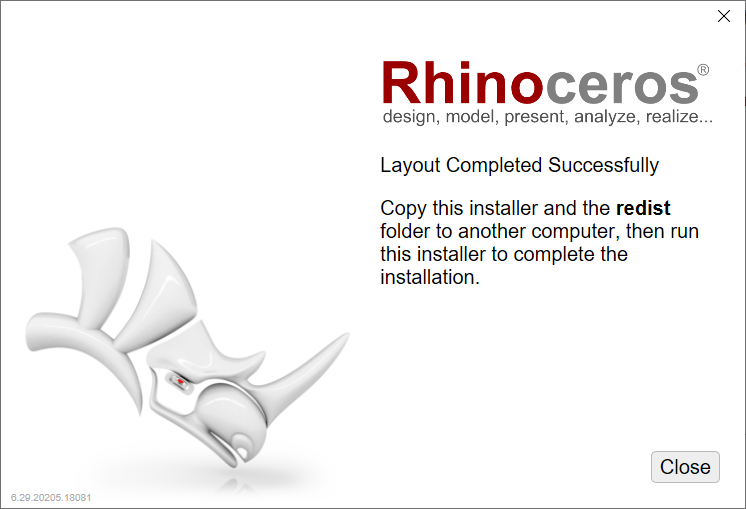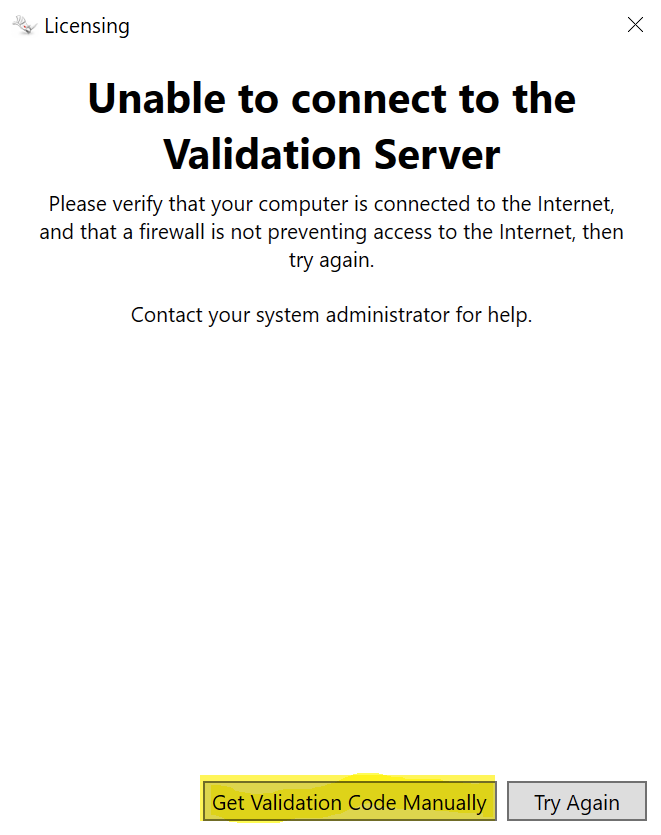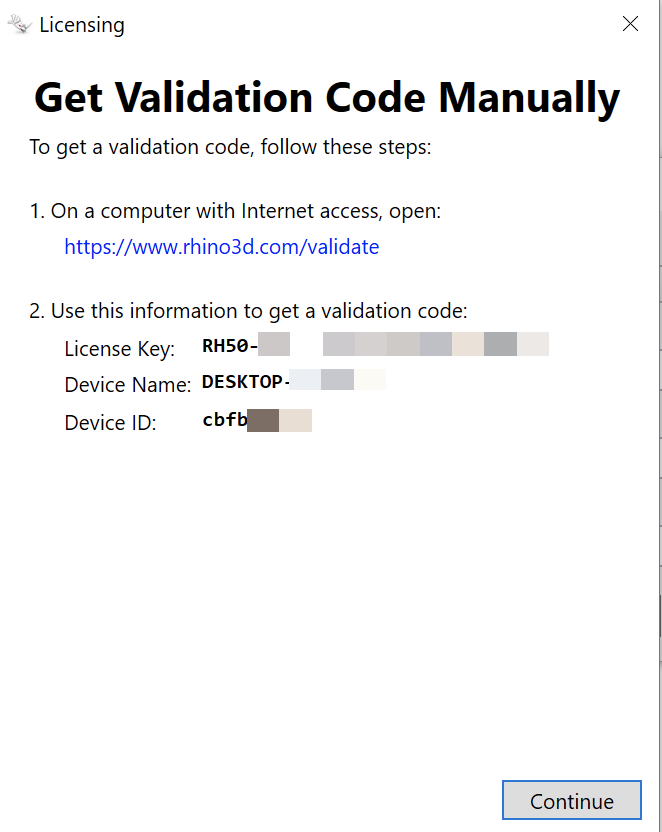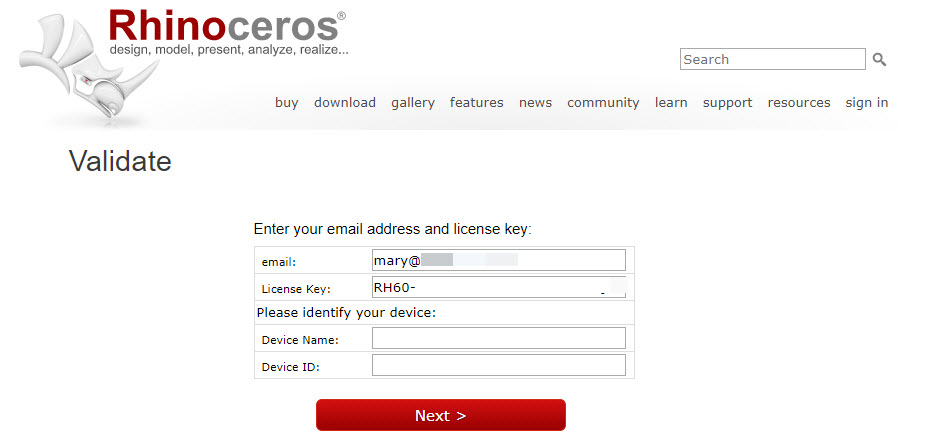Sidebar
離線安裝Rhino及驗證說明
此說明適用於Rhino 6、7、8或更新的版本
Rhino安裝程式負責確保您的Windows安裝含有執行Rhino所需一切要件。 這包括了.NET框架以及Microsoft Visual C++可轉發套件。由於許多電腦已經具有這些套件,因此未將它們嵌入安裝程式中。在安裝過程中依據需求進行下載。
然而為了能夠離線安裝,您需要確認電腦已具備這些套件。
下載離線安裝套件
從有連上網路的電腦:
- 離線下載並安裝Microsoft Windows更新。這是關鍵的一步,故跳過此步驟可能會導致Rhino安裝失敗。
- 這裡有一篇關於 離線安裝Windows更新的文章,來自第三方技術網站。 Google搜尋一下應該會找到更多相關訊息。
下載Rhino組件以進行離線安裝
從有連上網路的電腦:
- 下載 最新Rhino安裝程式。
- 在接有網際網路的電腦上啟動安裝程式。
- 點擊立即安裝按鈕旁的齒輪圖示。
- 點擊下載可離線安裝的檔案連結。
- Rhino現在會將必要的安裝檔案下載到您的電腦,並在這個過程中顯示一個對話框。
- 下載完成後,您會看到一個對話框,顯示 佈局成功完成 且包含進一步說明。
- 現在你會在剛剛執行的安裝程式檔案旁找到 Bootstrapper.exe 檔案,還有 redist 檔案夾。
安裝
驗證離線安裝
Rhino授權必須經過驗證才能夠使用。
- 點擊按鈕“手動取得驗證碼”。
- 記下顯示的 Licence Key、DeviceName以及 Device ID。
- 找一個有連上網路的裝置(電腦或手機)。
- 在網頁瀏覽器中,到https://www.rhino3d.com/validate。
- 如果要升級,請輸入前一個版本的Rhino 授權碼。
- 您的驗證碼將顯示在螢幕,請列印並儲存為文字檔。這個驗證碼必須在產生後24小時內使用掉。
- 回到離線系統並按下 繼續。
- 在驗證精靈中輸入你的驗證碼,然後按下一步。
Rhino離線驗證已經成功。
注意: 對於網路範圍內的佈局以及使用離線LAN ZOO,當您嘗試將授權加入Zoo時,就會顯示必要的數據。有關上述特定Zoo的說明,請參閱 https://wiki.mcneel.com/zh-tw/zoo/rhinovalidateoffline#validating_offline
說明檔
Rhino 6 & 7 說明文件為線上文件,如想在網路離線時使用,則需要安裝離線版本說明檔:
For Rhino 6 (限Windows 版本)
- 執行安裝程式,確認在安裝過程中選擇給所有使用者的選項。
- 瞭解更多關於為所有用戶安裝RHI檔案
For Rhino 7 (限Windows 版本)
- 更新Rhino 7至最新版本 (需安裝至7.32或更新)
- 下載離線說明安裝程式給所有使用者。
- 雙擊exe檔案安裝。
For Rhino 8 (限Windows 版本)
- 更新Rhino 8至最新版本
- 下載離線說明安裝程式給所有使用者。
- 雙擊exe檔案安裝。
zh-tw/rhino/installingrhino/6/offline.txt · Last modified: 2025/06/24 by yoko_kadotani